随着微软系统的更新,目前的Windows 10系统对于网络防护超级的安全,但是有的朋友电脑需要测试一些软件,就需要关闭电脑的防火墙,但是不懂怎么设置电脑防火墙,不用担心下面就让小编教你电脑防火墙在哪设置吧。
一、电脑防火墙在哪里设置:
1、右击win10系统右下角的网络图标选择【打开“网络和internet”设置】选项-点击高级网络设置-出现的设置界面找到并打开【Windows防火墙】。
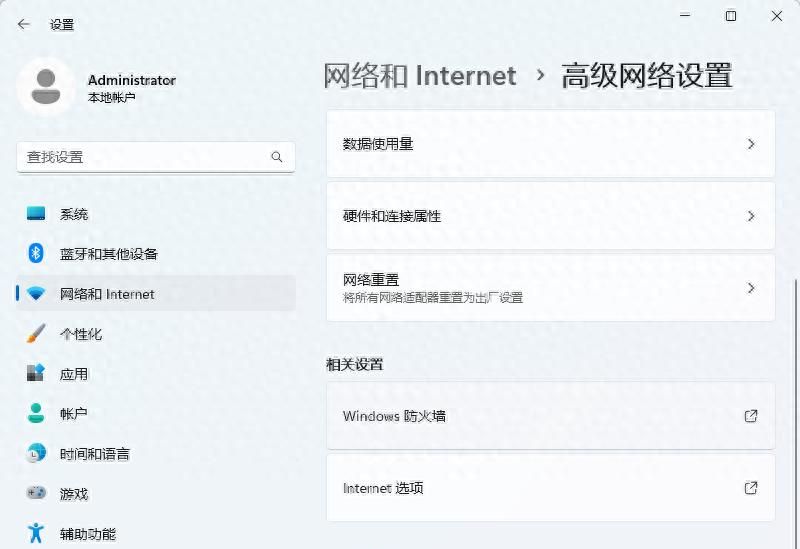
2、进入到windows安全中心,左侧单击【防火墙和网络保护】,右侧就可以看到网络防火墙的相关设置。下图所示已经全部网络都打开了防火墙。
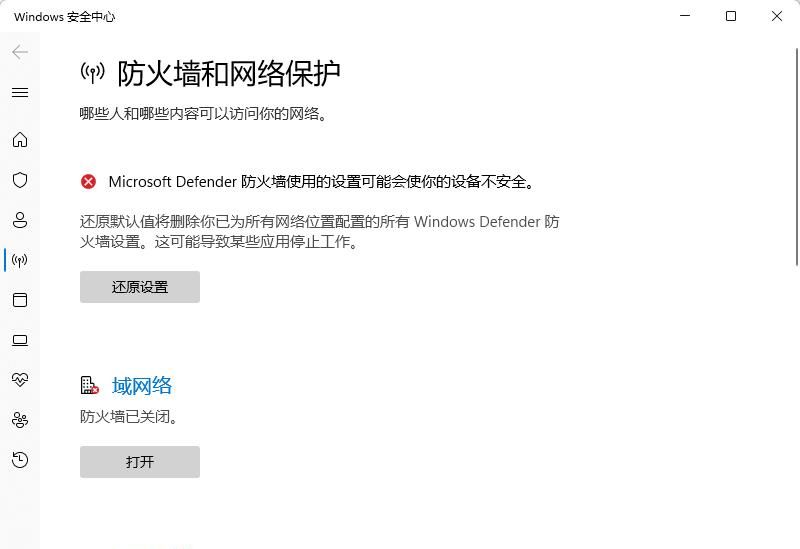
二、电脑防火墙怎么设置:
第一确定所使用的防火墙类型,可以使用Windows系统自带的防火墙,也可以使用第三方的防火墙软件。
打开防火墙的设置界面,根据具体的需求设置,如允许网络或是禁止网络访问,允许通过特定的端口访问,允许远程控制等。
如果在连接的网络中出现异常,可以思考关闭防火墙,来排除问题是否在防火墙上。
定期更新防火墙,检查自己的系统中是否有木马病毒或者其它恶意软件,及时删除或卸载,来确保网络安全。
三、电脑防火墙的作用有哪些:
- 仅允许知名企业的程序通过防火墙。
- 防火墙过滤未加密的信息。
- 定期安全更新和扫描。
- 防护垃圾邮件和垃圾邮件。
- 防止恶意程序和私人数据外泄。
- 使用防火墙拦截端口扫描。
- 使用主机身份认证来强化网络安全。
- 阻止未被授权的访问。
- 对可疑流量和端口活动进行审计。
- 及时修复安全漏。
© 版权声明
文章版权归作者所有,未经允许请勿转载。如内容涉嫌侵权,请在本页底部进入<联系我们>进行举报投诉!
THE END





















暂无评论内容